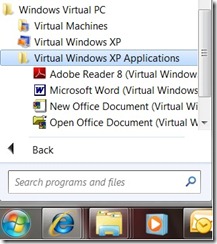Virtual XP Mode para Windows 7
Ya se que todos habéis instalado la RC de Windows 7, seguro que incluso antes que yo que he esperado a recibir la oficial para no encontrarme con algún binario de más en la versión del torrent :).
Aparte de instalar Windows 7 RC, he estado probando el Virtual XP mode que traemos con esta versión y de eso quiero hablar hoy.
Lo primero que hay que hacer es instalarse una actualización que será el que nos instale el motor de Virtual PC (también en Beta). Esto nos permitirá luego correr la imagen de Windows XP o cualquier otra imagen en VHD que queramos generar.
NOTA!!!: Es importante que si tenemos la versión de Virtual PC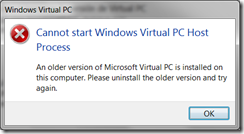 2007 la desinstalemos ya que estas no son compatibles, aunque nos daremos cuenta enseguida en cuanto intentemos lanzar la nueva versión, el mensaje es bastante explicativo :).
2007 la desinstalemos ya que estas no son compatibles, aunque nos daremos cuenta enseguida en cuanto intentemos lanzar la nueva versión, el mensaje es bastante explicativo :).
Una vez instalado el nuevo virtual PC tendremos que instalar el Windows XP Mode que no es más que un VHD preparado con Windows XP SP3 que nos servirá para poder correr nuestras aplicaciones antiguas.
Al acabar la instalación del Virtual XP Mode, nos arrancará la máquina virtual y sólo nos pedirá dos cosas:
1.- La contraseña. El usuario se llama USER y no nos lo permite cambiar desde aquí. Desde dentro de la máquina virtual si que podremos modificar los usuarios.
2.- Si queremos o no descargar las actualizaciones automáticas. El resto de las configuraciones cómo la red se encargará de gestionarlas él mismo.
Una vez concluido nos arrancará (si no hemos desmarcado el checkbox) la máquina virtual, en ese momento instalaremos los programas que nos interesa tener en esa máquina virtual.
En ese momento si hibernamos la máquina virtual, podremos arrancar sólo la aplicación que queremos correr en el escritorio. Nos aparecerá esto en el menú de programas:
Al pulsar sobre cualquiera de estas aplicaciones nos debería arrancar la máquina virtual aunque sólo nos mostrará en pantalla la aplicación que hemos seleccionado.
Cosas a tener en cuenta: 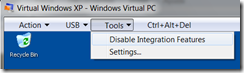
1.- Deshabilitar las herramientas de integración tiene más implicaciones de las que parece, para empezar cambia el modo de conexión, es decir, pasas de estar conectado a la máquina Virtual por RDP (Remote Desktop Protocol) para estar conectado por consola, lo primero que notas es que te pide credenciales, esto es normal porque cuando te conectas a un XP por terminal protege la sesión de la consola, lo segundo es que desaparecen todos los recursos compartidos (los discos de la máquina host y las impresoras). Lo bueno es que los USB’s siguen funcionando :).
Lo interesante de esto ha sido que cuando he intentado instalar Word 2000 me ha saltado un error indicando que no podía instalar esta aplicación desde una sesión RDP, la solución pasaba por actualizar las herramientas de integración (más abajo comento porqué yo no las tenía en mi máquina), pero la manera de arreglar esto ha sido deshabilitando las herramientas de integración (es decir pasar a modo consola), instalar el producto y volver a habilitarlas.
2.- Al desinstalar Virtual PC 2007 me cargué todo el contenido que existía en la carpeta C:\Program Files (x86)\Microsoft Virtual PC\, eliminando con ello las Addition tools, sin este iso la máquina virtual piensa que no tiene la última versión de las herramientas de integración con lo que no funciona ni la publicación de aplicaciones ni la instalación de aplicaciones desde RDP y además constantemente te pide que le des el ISO para actualizarlas. La manera de resolverlo es tan sencillo cómo desinstalar e instalar el motor de Virtual PC, aunque yo sencillamente copie la carpeta C:\Program Files (x86)\Microsoft Virtual PC\Virtual Machine Additions de la máquina de David y así me evité la reinstalación :).
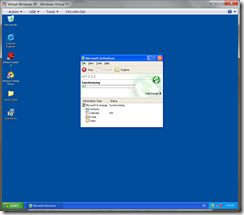
Por mi pasado cómo Ingeniero de Soporte de Windows Mobile tenía especial interés en comprobar si podría sincronizar mi dispositivo móvil utilizando el ActiveSync que está corriendo en el Windows XP Virtual, y la respuesta es SIIIII puedo!!!!, ahora mis compañeros de Soporte podrán evitar tener que tener una máquina física dedicada a Windows XP para poder hacer las pruebas contra ActiveSync :).
Para más información del XP Mode os recomiendo leer el este documento:
Windows Virtual PC Evaluation Guide
Enjoy
Monaguillo..t
Comments
Anonymous
January 01, 2003
PingBack from http://www.thehoover.co.cc/2009/05/06/la-guillotina-virtual-xp-mode-para-windows-7/Anonymous
January 01, 2003
Hola Blueberry, XP Mode no afecta a tu windows 7 en ninguna manera, lo que si hace es consumir recursos de tu máquina cómo memoria, ciclos del procesador etc, pero cómo cualquier otra aplicación de tu escritorio. El problema es que el XP mode fue diseñado para ayudar a la gente con aplicaciones antiguas a migrar a windows 7, pero es posible que la emulación del video no sea suficiente para que juegues a jugos que requieran demasiada potencia gráfica. Tendrás que probar y si no te vale con desinstalar el XP Mode te dejará la máquina exactamente igual que la tenías. Un saludo Monaguillo..tAnonymous
July 21, 2010
Hola que tal tengo un pequeño problema, resulta que instale el Virtual XP Mode para Windows 7 y bueno al correo se me ocurrio ir al administrador y cambiar el nombre del administrador y la contraseña. Al pedirmela despues, cuando reinicio la maquina No me reconoce la nueva contraseña e incluso ni la que tenia anteriormente. (p.d. ya cheke bien lo del nombre y usuario y el bolq de mayusculas) en verdad es frustante ternerlo el xp mode y no porder usarlo. ayudaa!Anonymous
July 22, 2010
The comment has been removedAnonymous
September 14, 2010
Hola instale todo bien y funciono bien, pero luego quise quitarla maquina virtual, pero la quite de PANEL DE CONTROL > PROGRAMAS Y CARACTERISTICAS lo quite y todo pero lo volvi a instalar y luego me decia Windows XP Mode 2 arriaba en la barra de direcciones y despues quise crear el disco virtual y arrancarla y no me dejaba, y asi fueron varias veces que hice lo mismo, y ahorita voy en la numero 6 (Windows XP Mode 6) osea van 6 veces que lo he instalado y no me deja entrar ya. y me sigue quitando capacidad de mi disco duro y se me hace mas lento todo, por la memira RAM que me quita, como le hago para quitarla por completo, asi que no exista ningur rastro de ella, por que me dicen que si quiero que jale bien de nuevo tengo que quitarla por completo y volver a instalar, AYUDENEME QUIERO QUITARLA PERO NO SE COMO :SAnonymous
October 14, 2010
Es posible tener instalado dos maquinas virtuales con XPMode? es decir con la maquina virtual con el windows xp de base..Anonymous
October 15, 2010
Hola Marcelo, Pues si no tienes más que crear una máquina virtual nueva y cuando te pida el disco tienes que seleccionar el crear un disco virtual utilizando las opciones avanzadas. Luego seleccionas que sea un disco diferencial y le pasas la ruta del VHD padre que estará en C:Program FilesWindows XP Mode y se llamará Windows XP Mode Base.vhd Espero que esto te sirva de ayuda. Un saludo Monaguillo..tAnonymous
February 20, 2011
Hola, estuve tratando de descargar el virtual pc para windows 7 y no se si se han desactualizado tus links de descarga pero cada vez que accedo a uno de ellos me sale unmensaje como no se pudo encontrar la pagina o algo por el estilo, ¿Podrias vereificar si aun funcionan tus links? -Gracias :DAnonymous
June 06, 2011
no encotre nada de lo auq buscabaAnonymous
March 07, 2012
amigo monaguillo.......kisiera saveer si este mod borra se cambia o perjudica a windows 7 ya ke el windows XP solo lo kkiero para poder jugar al resident evil 4 en mi pc...... agredeceriaa muchisimoo una respuestta buena o malaa o bieen alguna otra idea alternativa y mas seguraa saluddos y espero tu respuesta ( blueebeerry )